Comment recadrer une image
2023-04-06 11:16:53 • Filed to: Mode d'emploi • Proven solutions
Les images d'aujourd'hui sont disponibles dans tellement de formats et de résolutions que toutes les images ne conviennent pas à tous les usages. À un moment donné, tout le monde, des utilisateurs de smartphones aux photographes professionnels, aura besoin de recadrer l'image, soit pour l'obtenir à la bonne taille, soit pour sélectionner une partie d'une image. Vous pouvez, bien sûr, recadrer l'image en ligne, mais le problème est que la vitesse du processus sera déterminée par votre connexion Internet et les limitations qu'un service en ligne pourrait appliquer pour recadrer les images sur leur site Web. L'alternative idéale consiste à obtenir un outil téléchargeable spécialement conçu pour les fonctions de recadrage d'images spécialisées.
Wondershare Cropro : le meilleur outil de recadrage d'image
Cropro est un outil de capture d'écran polyvalent qui vous permet de capturer et de recadrer facilement et commodément des fichiers image. Il propose également des outils supplémentaires pour annoter vos captures d'écran recadrées avant de les partager avec un collègue ou votre patron. Pour les éditeurs créatifs et tous ceux qui travaillent régulièrement avec des images Web, Cropro est une application incontournable. Le fait qu’il ait été développé par Wondershare le rend spécial parce que l’entreprise fabrique déjà des outils très appréciés pour la gestion des médias (Filmora, filmstocks, etc.), la productivité du lieu de travail (PDFelement et Edraw), et la gestion des données mobiles (dr. fone.)
Cropro est un utilitaire de bureau de recadrage d’images innovant qui complète parfaitement certains des autres outils créatifs développés par Wondershare, tels que PDFelement, qui convertira vos images recadrées en un seul document PDF ou plusieurs fichiers PDF, selon votre préférence.
Certaines des principales caractéristiques de Cropro sont énumérées ci-dessous :
- Trois types de capture d'écran : taille fixe, plein écran, zone sélectionnée
- Outils d'édition pour ajouter du texte, des formes, des flèches, des lignes, des étapes numérotées, des autocollants, des sceaux, etc.
- La capture, le recadrage de l'image et le partage de fichiers se font directement dans l'application
- Définissez un emplacement par défaut préféré pour sauvegarder les fichiers image recadrés
- Ajoutez des raccourcis pratiques pour ouvrir l'application et prendre des captures d'écran
- Options étendues pour l'édition de texte et l'annotation d'images
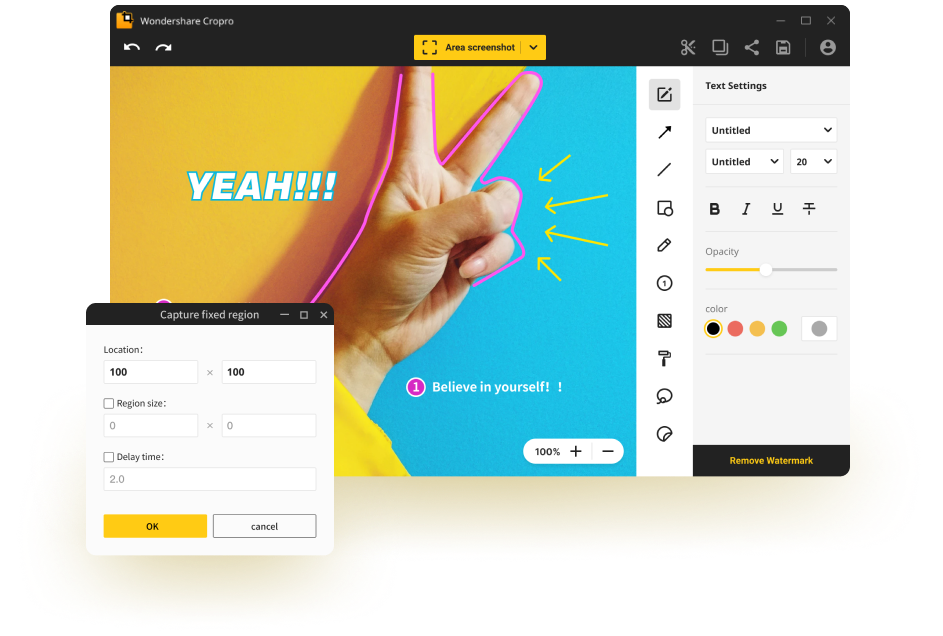
Pourquoi Cropro est plus sécurisé que les outils en ligne
Outre le problème de la vitesse des données, recadrer vos images sur un site Web en tant que service en ligne présente des risques de sécurité innés. Même si le site que vous utilisez est 100 % sécurisé, n'oubliez pas que vous téléchargez vos fichiers via Internet. Ce n'est pas toujours aussi sûr que d'avoir les données sur votre appareil. Cropro résout ce problème. À moins que vous ne partagiez spécifiquement du contenu avec un autre utilisateur, les fichiers restent sur votre ordinateur local. Le meilleur des deux mondes - commodité associée à la sécurité.
Comment recadrer des images avec Cropro (Windows et Mac)
Le processus d'utilisation de Wondershare Cropro pour recadrer des images, des images et d'autres fichiers visuels est similaire sur Windows et Mac, mais vous remarquerez quelques différences qui ont été délibérément introduites pour améliorer l'expérience utilisateur (UX) sur les deux plates-formes. Chaque variante est parfaitement adaptée à son environnement de système d'exploitation et offre une expérience native sur les deux plates-formes.
Capturez, éditez et recadrez des fichiers image avec Wondershare Cropro
Étape 1. Installez Cropro sur votre PC ou Mac et lancez le programme. Dans l'interface principale du logiciel, vous verrez une grande boîte en haut indiquant "Sélectionner la capture de zone", qui est le mode de capture d'écran par défaut.
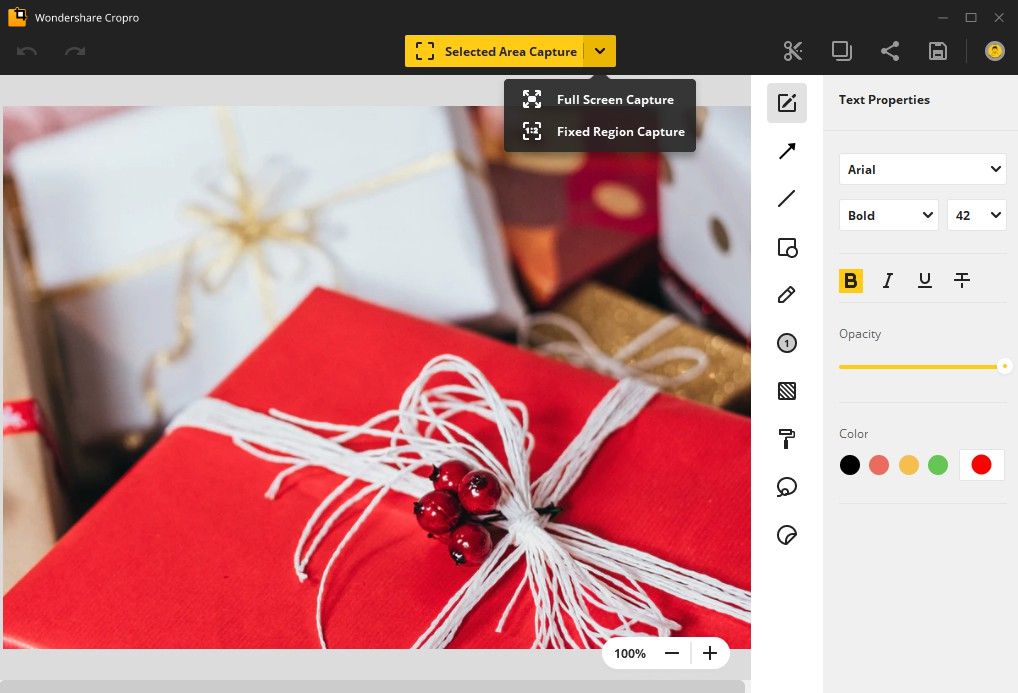
Étape 2. En cliquant sur l'une des options de capture d'écran, vous obtiendrez une zone de sélection mobile ou statique. Cliquez sur l'option Ouvrir dans la fenêtre principale dans la barre d'outils flottante.
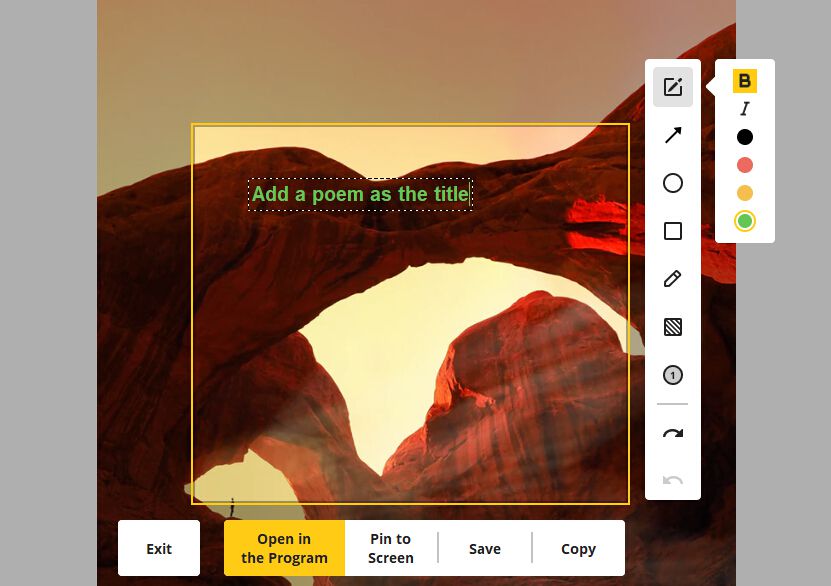
Étape 3. Vous pouvez désormais effectuer toutes les éditions ou annotations dont vous avez besoin à l'aide de la barre latérale d'outils sur la droite. Cela inclut le dessin de forme libre (écriture manuscrite), les flèches, les lignes droites, les formes, la numérotation des étapes, les zones ombrées, les cases pleines pour rédiger le contenu, les tampons et même les autocollants. Chaque outil a des attributs modifiables comme la couleur, la transparence, l'épaisseur, etc. en fonction de l'outil.
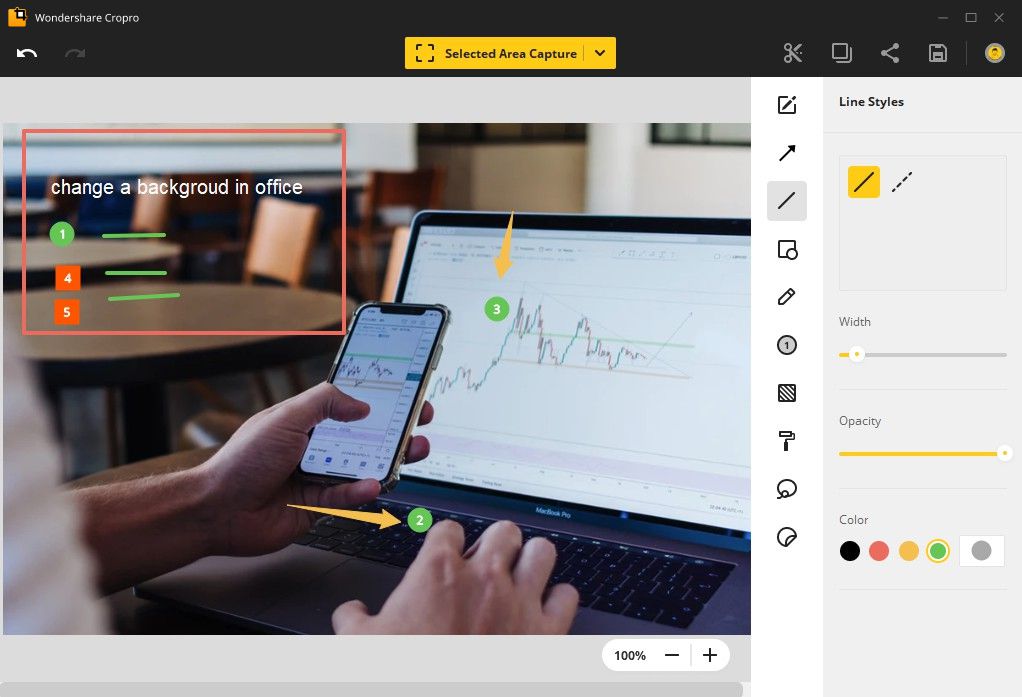
Étape 4. Une fois que vous avez terminé, appuyez sur l'icône Recadrer (ciseaux) en haut à droite et alignez les coins et les bords pour vous concentrer sur la zone de l'image que vous voulez conserver. Vous pouvez également effectuer des ajustements mineurs de position ou simplement déplacer la zone sélectionnée où vous le voulez. Lorsque vous êtes satisfait de la sélection et du placement, appuyez simplement sur le bouton vert avec la coche en bas.
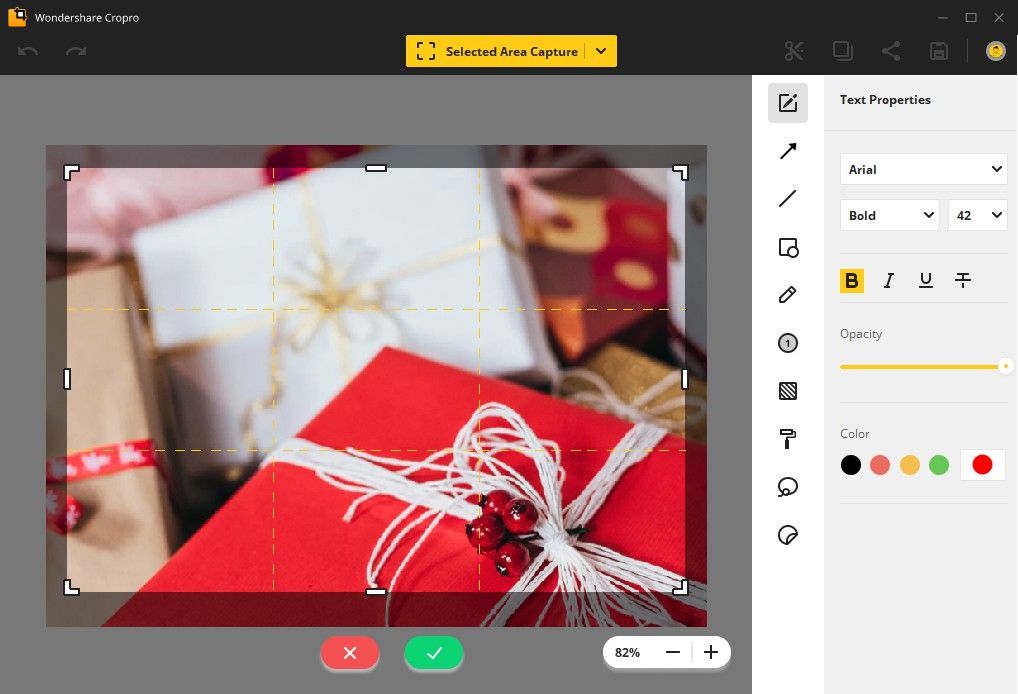
N'oubliez pas que vous pouvez annuler un mouvement à tout moment pour revenir à un état précédent, vous n'avez donc pas à vous soucier de faire une erreur. Lorsque vous avez terminé, vous pouvez directement partager votre travail avec d'autres, le copier ou l'enregistrer dans un dossier local en tant que fichier JPG ou PNG.
Wondershare Cropro est un outil pratique qui vous permet de facilement.

Clara Durand
chief Editor
0 Comment(s)